Poista .zzz File Extension virus (Poisto-ohjeet)
.zzz File Extension viruksen Poisto-ohje
Mikä on .zzz Tiedosto Laajennus virus?
Kuinka vaarallinen .zzz Tiedosto Laajennus virus on?
.zzz Tiedosto Laajennus virus on vaarallinen ohjelma, joka blokkaa käyttäjien tiedostot lisäämällä .zzz Tiedosto Laajennuksen niihin kaikkiin. Tämä haittaohjelma voidaan lisätä myös’lunnasohjelma’ kategoriaan koska sen päätavoite on pakottaa uhrit maksamaan lunnaat erikoisavainta vastaan joka tarvitaan tiedostojen salauksen poistoon. Ole hyvä ja ÄLÄ tue hakkereita maksamalla lunnaat, koska ei ole varmaa että he auttavat sinua saamaan tiedostosi takaisin! Jos tiedostossasi on .zzz laajennus, sinun kannattaa tarkistaa tietokoneesi Teslacryptin tai sen uusien versioiden varalta. Heti kun tämä lunnasohjelma pääsee järjestelmään niin se suorittaa tarkistuksen löytääkseen tarvittavat tiedostot. Yleensä se etsii tiedostoja joissa on nämä päätteet:.docx, .docm, .xls, .xlsx, .ppt, .pptx, .pptm, .pdf, .eps, .ai, .indd, .cdr, .dng, .lnk, .jpg, .png, .pdd, .doc, .jfif, .jpeg, .gif, .bmp, .exif, .txt, .wps, .mp3. Kun se löytää tarvittavat tiedostot niin se salaa ne RSA-2048 salaus algorytmillä. Se alkaa myös näyttämään suurta varoitusviestiä joka kertoo uhrille, että hänen pitää maksaa lunnaat jotta hän voi saada tiedostonsa takaisin. Kun pidetään mielessä, että tämä lunnasohjelma pystyy vaikuttamaan kuviin, musiikkiin, videoihin, työdokumentteihin ja jopa taiteeseen ja siksi me arvioimme, että löytyy satoja PC käyttäjiä jotka ovat jo maksaneet lunnaita .zzz Tiedosto laajennus lunnasohjelmalle. Sinun ei valitettavasti kannata koskaan tehdä tätä. Ensimmäinen asia joka sinun pitää tehdä sen jälkeen, kun sinulla on tämä lunnasohjelma, on katkaista nettiyhteytesi. Sinun pitää myös tarkistaa tietokoneesi luotettavalla haittaohjelman poistajalla ja poistaa .zzz Tiedosto Laajennus virus tietokoneeltasi. Sen tekemiseen meidän suosituksemme on FortectIntego. Lopuksi sinun kannattaa koettaa poistaa tiedostojesi salaus. Jos sinulla ei ole varmuuskopioita niin voit koettaa näitä ohjelmia: R-Studio, Photorec tai Kaspersky virus-fighting utilities. Meidän pitää kuitenkin varoittaa sinua, että ne eivät toimi koska olet tekemisissä vaarallisen .zzz Tiedosto Laajennus haittaohjelman kanssa.
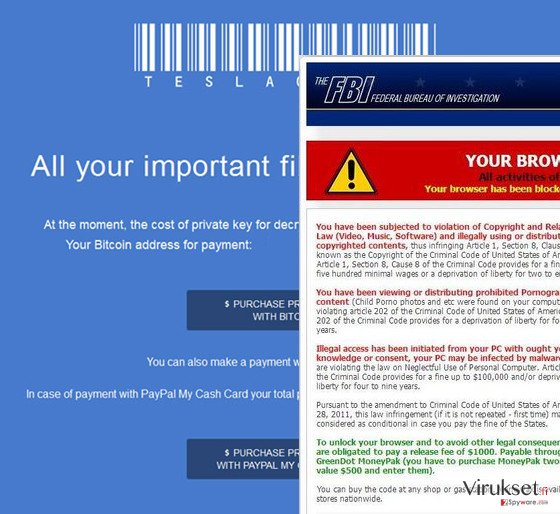
Kuinka tämä uhka voi saastuttaa tietokoneeni?
Yleensä, .zzz Tiedosto Laajennus lunnasohjelma ja muut tämän tyyliset virukset leviävät ’tärkeinä’ sähköposteina. Troijalainen hevonen, jonka pitäisi saastuttaa järjestelmä tällä verkkouhalla on yleensä piilotettu liitteisiin. Huijatakseen käyttäjät lataamaan sen, sähköposti esittelee itsensä varoituksena joltain valtion laitokselta, jne. Voidaksesi suojella itsesi saastuneilta sähköpostin liitteiltä, sinun pitää tarkistaa kaikki viestit kahdesti ennen kuin avaat niitä. Ensimmäiseksi, sinun pitää tarkistaa lähettäjä, sitten sinun pitää lukea koko viesti. Jos se näyttää liian hyvältä ollakseen totta tai jos se on täynny kirjoitus- ja kielioppivirheitä, sinun kannattaa poistaa se. Me tietenkin suosittelemme asentamaan luotettavan haittaohjelman poistajan jotta voit välttää ei toivottuja ohjelmia ja vaarallisia viruksia.
Jos tietokoneesi on saastunut niin vaikuttaa siltä, että lunnaat on ainoa tapa saada tiedostosi takaisin. Sääntönä tällaiset uhat vaativat $300 – $500 lunnaat. Sinun kannattaa kuitenkin ottaa huomioon, että ei ole mitään takuita että lunnaiden maksu auttaa sinua samaan avaimen jolla voit poistaa salauksesi. Voidaksesi estää tiedostojesi JA rahojesi menetyksen, sinun kannattaa seurata seuraavalla sivulla annettuja ohjeita.
.zzz Tiedosto Laajennus viruksen yleiskatsaus:
- Tämä virus kuuluu ’lunnasohjelma’ kategoriaan;
- Se tunkeutuu tietokoneille saastuneiden sähköpostien liitteenä;
- .zzz Tiedosto Laajennus salaa tiedostot RSA-2048 algorytmillä;
- Se lisää .zzz laajennuksen kaikkiin saastuneisiin tiedostoihin;
- .zzz Tiedosto Laajennus viruksen poisto ei palauta lukittuja tiedostoja.
Kuinka poistaa .zzz Tiedosto Laajennus lunnasohjelma tietokoneelta?
Jos tietokoneessasi on saastunut tällä lunnasohjelmalla ja et voi avata tiedostoja niin sinun kannattaa ensin katkaista nettiyhteys. ole hyvä ja tee se niin pian kuin mahdollista jotta voit estää muiden tiedostojen menetyksen. Sitten sinun pitää poistaa tämän lunnasohjelman vaaralliset tiedostot ja palauttaaa tiedostosi. Nämä ohjeet auttavat sinua sen tekemisessä:
Manuaalinen .zzz File Extension viruksen Poisto-ohje
Lunnasohjelma: Manuaalinen lunnasohjelman poisto Vikasietotilassa
Tärkeää! →
Manuaaliset poisto-ohjeet voivat olla liian vaikeita tavallisille tietokoneen käyttäjille. Ne vaativat edistyneitä IT-taitoja, jotta se voidaan suorittaa oikein (jos tärkeitä järjestelmätiedostoja poistetaan tai ne vahingoittuvat, niin koko Windows voi saastua), ja niiden suorittaminen voi kestää myös tuntien ajan. Siksi me todella suosittelemme käyttämään automaattista tapaa yllä mainitun sijaan.
Askel 1. Mene Vikasietotilaan Verkolla
Manuaalinen haittaohjelman poisto voidaan suorittaa helpoiten Vikasietotilassa.
Windows 7 / Vista / XP
- Klikkaa Start > Shutdown > Restart > OK.
- Kun tietokoneesi aktivoituu, aloita painamalla F8 painiketta (jos tämä ei toimi, kokeile F2, F12, Del, jne. – se kaikki riippuu emolevysi mallista) näet Advanced Boot Options ikkunan moneen kertaan.
- Valitse Safe Mode with Networking listalta.

Windows 10 / Windows 8
- Klikkaa Start hiiren oikealla painikkeella ja valitse Settings.

- Selaa alas ja valitse Update & Security.

- Ikkunan vasemmalla puolella, valitse Recovery.
- Selaa nyt alas ja löydä Advanced Startup section.
- Klikkaa Restart now.

- Valitse Troubleshoot.

- Mene Advanced options.

- Valitse Startup Settings.

- Paina Restart.
- Paina sitten 5 tai klikkaa 5) Salli Vikasietotila Verkolla.

Askel 2. Sammuta epäilyttävät prosessit
Windows Tehtävien Hallinta on hyödyllinen työkalu, joka näyttää kaikki taustaprosessit. Jos haittaohjelma käyttää prosesseja, niin sinun pitää sammuttaa ne:
- Paina Ctrl + Shift + Esc avataksesi Windows Tehtävien Hallinnan.
- Klikkaa More details.

- Selaa alas Background processes osioon ja etsi mitä tahansa epäilyttävää.
- Klikkaa hiiren oikeaa painiketta ja valitse Open file location.

- Mene takaisin prosessiin, klikkaa oikealla ja valitse End Task.

- Poista vaarallisen kansion sisältö.
Askel 3. Tarkista ohjelmien Käynnistys
- Paina Ctrl + Shift + Esc avataksesi Windows Tehtävien Hallinnan.
- Mene Startup välilehteen.
- Klikkaa oikealla epäilyttävää ohjelmaa ja valitse Disable.

Askel 4. Poista viruksen tiedostot
Haittaohjelman tiedostot voidaan löytää eri paikoista tietokoneeltasi. Tässä ohjeet, jotka voivat auttaa sinua löytämään ne:
- Kirjoita Disk Cleanup Windows hakuun ja paina Enter.

- Valitse kovalevy, jonka haluat puhdistaa (C: on päälevy ensisijaisesti ja siellä haittatiedostot yleensä ovat).
- Etsi Poistettavia Tiedostoja listalta ja valitse seuraava:
Temporary Internet Files
Downloads
Recycle Bin
Temporary files - Valitse Clean up system files.

- Voit etsiä myös muita vaarallisia tiedostoja, jotka piileskelevät seuraavissa kansioissa (kirjoita nämä merkinnät Windows Hakuun ja paina Enter):
%AppData%
%LocalAppData%
%ProgramData%
%WinDir%
Kun olet valmis, käynnistä PC normaalissa tilassa.
Poista .zzz File Extension käyttäen System Restore
-
Askel 1: Käynnistä tietokoneesi uudelleen Safe Mode with Command Prompt
Windows 7 / Vista / XP- Klikkaa Start → Shutdown → Restart → OK.
- Kun tietokoneesi aktivoituu niin ala painamaan F8 toistuvasti kunnes näet Advanced Boot Options ikkunan.
-
Valitse Command Prompt listalta

Windows 10 / Windows 8- Paina Power painiketta Windows kirjautumisruudussa. Nyt paina ja pidä Shift mikä on näppäimistössäsi ja klikkaa Restart.
- Valitse sitten Troubleshoot → Advanced options → Startup Settings ja paina lopuksi Restart
-
Kun tietokoneesi aktivoituu, valitse Enable Safe Mode with Command Prompt, Startup Settings ikkunassa.

-
Askel 2: Palauta järjestelmän tiedostot ja asetukset
-
Kun Command Prompt ikkuna ilmaantuu, kirjoita cd restore ja klikkaa Enter.

-
Kirjoita sitten rstrui.exe ja paina Enter uudelleen..

-
Kun uusi ikkuna avautuu, klikkaa Next ja valitse haluamasi palautuspiste joka on ennen .zzz File Extension pääsyä koneelle. Klikkaa sen jälkeen Next.


-
Klikkaa nyt Yes aloittaaksesi järjestelmän palautuksen

-
Kun Command Prompt ikkuna ilmaantuu, kirjoita cd restore ja klikkaa Enter.
Lopuksi, sinun kannattaa aina ajatella suojautumista krypto-lunnasohjelmia vastaan. Voidaksesi suojella tietokonettasi .zzz File Extension ja muita lunnasohjelmia vastaan, käytä maineikasta haittaohjelman poistajaa, kuten FortectIntego, SpyHunter 5Combo Cleaner tai Malwarebytes.
Suositeltavaa sinulle
Älä anna hallituksen vakoilla sinua
Hallituksella on useita ongelmia, mitä tulee käyttäjien tietojen seuraamiseen ja asukkaiden vakoiluun, joten sinun kannattaa ottaa tämä huomioon ja oppia lisää hämärien tietojen keräystavoista. Vältä ei-toivottua hallituksen seurantaa tai vakoilua ja ole täysin nimetön internetissä.
Voit valita eri sijainnin, kun menet verkkoon ja käyt käsiksi materiaalin, jota haluat ilman sisältörajoituksia. Voit helposti nauttia riskittömästä internetyhteydestä pelkäämättä hakkerointia, kun käytät Private Internet Access VPN palvelua.
Hallitse tietoja joihin hallitus tai muu toivomaton osapuoli voi päästä käsiksi ja selata nettiä ilman vakoilua. Vaikka et ota osaa laittomiin toimiin tai luotat valitsemiisi palveluihin, alustoihin, epäilet omaa turvallisuuttasi ja teet varotoimia käyttämällä VPN palvelua.
Varmuuskopioi tiedot myöhempää käyttöä varten, haittaohjelmahyökkäyksen varalta
Tietokoneen käyttäjät voivat kärsiä useista menetyksistä verkkotartuntojen takia tai omien virheiden takia. Haittaohjelman luomat ohjelmaongelmat tai suorat tietojen menetykset salauksen takia, voi johtaa ongelmiin laitteellasi tai pysyviin vahinkoihin. Kun sinulla on kunnolliset päivitetyt varmuuskopiot, voit helposti palauttaa ne sellaisen tapahtuman jälkeen ja palata töihin.
On tärkeää luoda päivityksiä varmuuskopioistasi, kun laitteeseen tehdään muutoksia, jotta voit päästä takaisin pisteeseen, jossa työskentelit haittaohjelman tehdessä muutoksia tai ongelmat laitteella aiheuttavat tiedostojen tai suorituskyvyn saastumisen. Luota tällaiseen käytökseen ja tee tietojen varmuuskopioinnista päivittäinen tai viikoittainen tapa.
Kun sinulla on aikaisempi versio jokaisesta tärkeästä dokumentista tai projektista, niin voit välttää turhautumisen ja hajoamiset. Se on kätevää, kun haittaohjelma tapahtuu yllättäen. Käytä Data Recovery Pro järjestelmän palautukseen.







